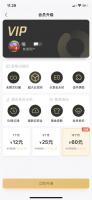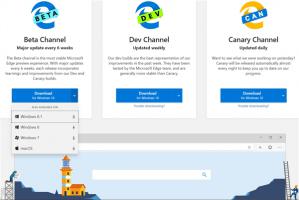流媒体是什么?Win10启用流媒体的方法
2016-11-17 00:00:00 浏览:851 作者:管理员
流媒体是什么?流媒体又叫流式媒体,它采用流式传输的方式在Internet播放媒体。一些Win10用户遇到流媒体启用不了的情况,这是如何回事呢?因为用户的启用方式不对,下面小编将给大家分享Win10系统下启用流媒体的正确方式。 步骤如下: 1、按下“Win+R”组合键打开运行,在框中输入:gpedit.msc 点击确定打开组策略编辑器; 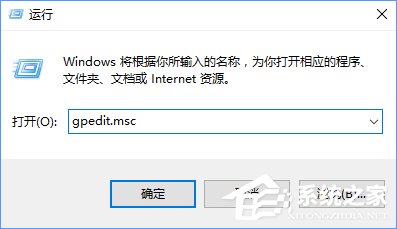 2、在左侧依次展开【计算机配置】-【管理模板】-【windows组建】-【windows media player】;
2、在左侧依次展开【计算机配置】-【管理模板】-【windows组建】-【windows media player】; 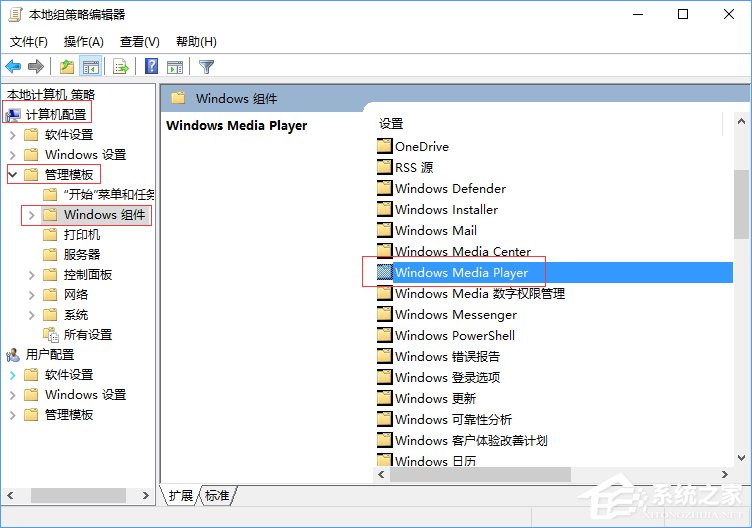 3、在右侧双击打开“阻止媒体共享”,选择“未配置”,点击应用—确定;
3、在右侧双击打开“阻止媒体共享”,选择“未配置”,点击应用—确定; 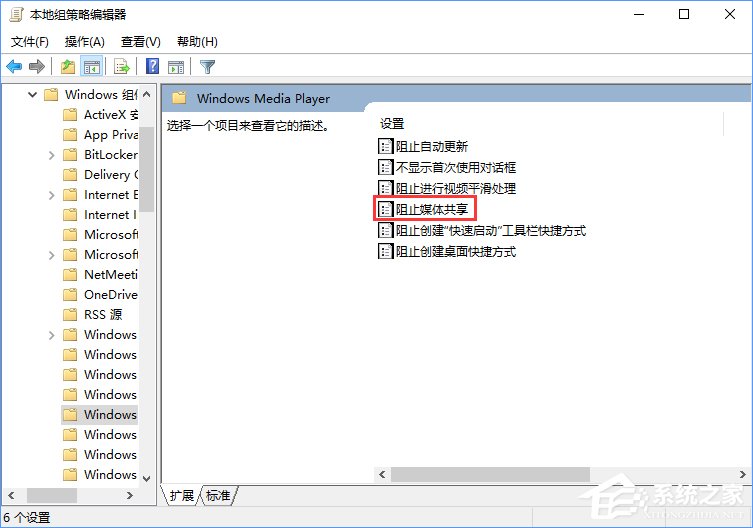
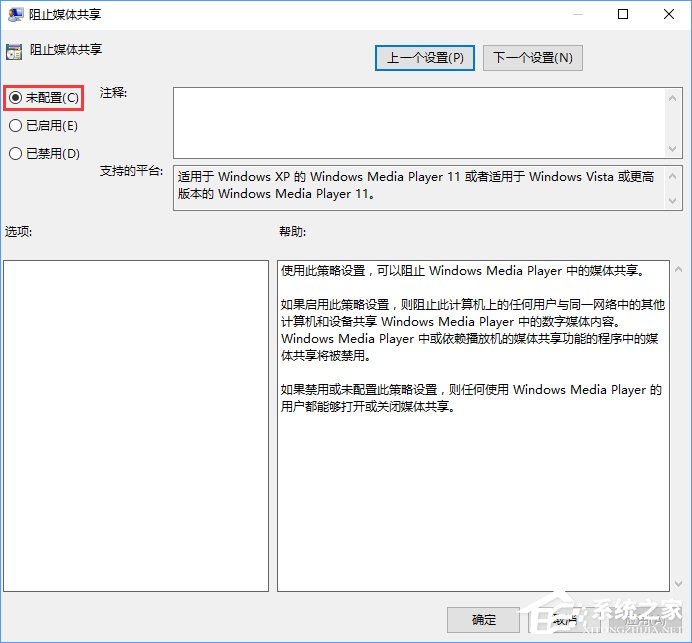 4、打开运行,输入: 点击确定打开服务;
4、打开运行,输入: 点击确定打开服务; 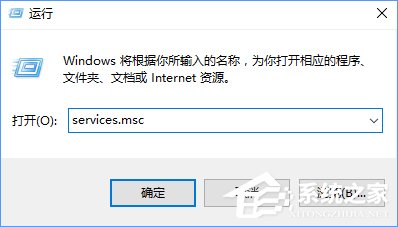 5、在右侧依次将【SSDP discovery】、【windows media player network sharing service】两个服务启用,启用方法为先将启动类型修改为“自动”,点击“应用”—“启动”—“确定”。
5、在右侧依次将【SSDP discovery】、【windows media player network sharing service】两个服务启用,启用方法为先将启动类型修改为“自动”,点击“应用”—“启动”—“确定”。 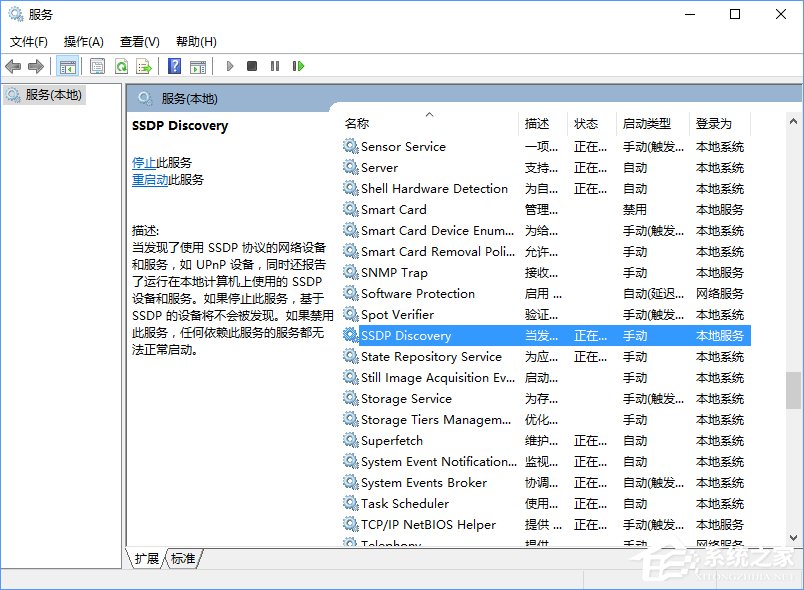
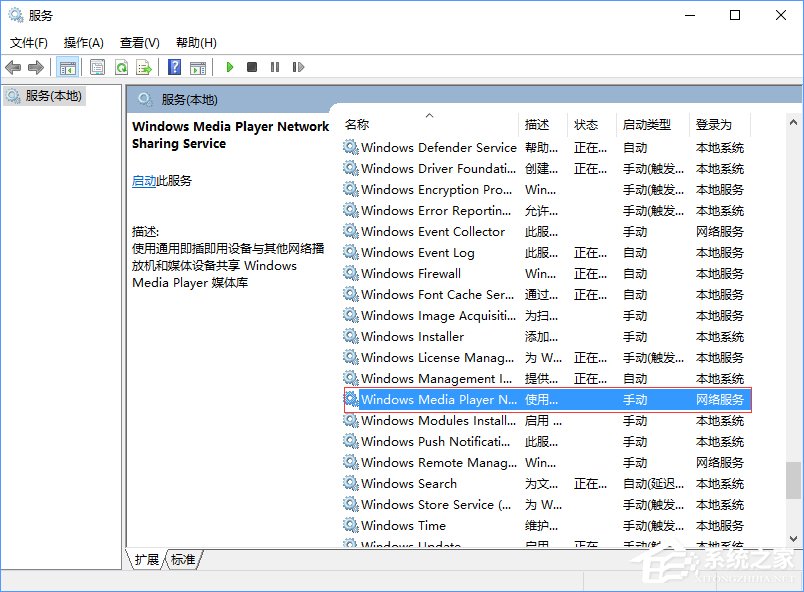
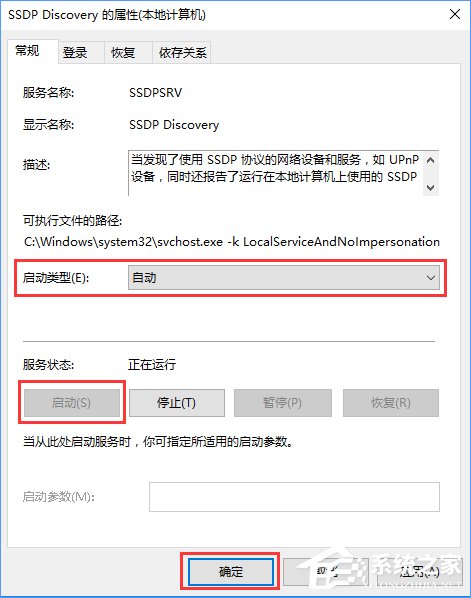 6、在开始菜单单击右键,点击“控制面板”;
6、在开始菜单单击右键,点击“控制面板”; 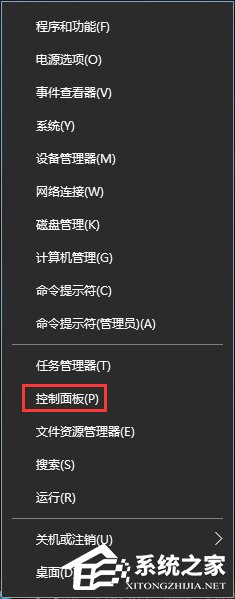 7、在右上角搜索框中输入“媒体流”,在下面点击【媒体流选项】;
7、在右上角搜索框中输入“媒体流”,在下面点击【媒体流选项】; 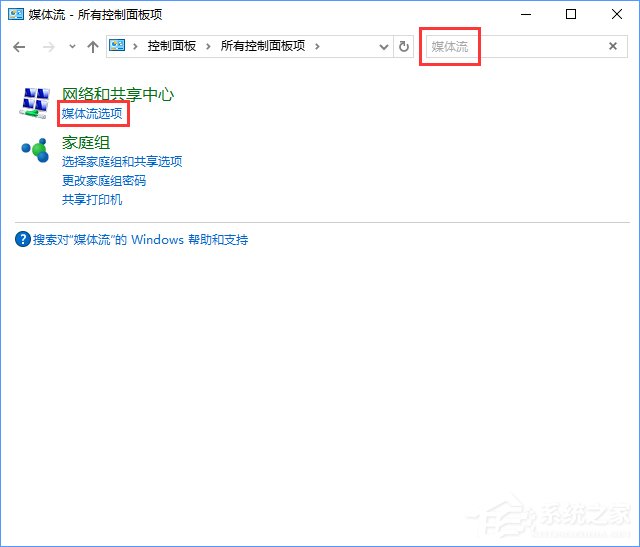 8、在该框中点击“启用媒体流”即可。
8、在该框中点击“启用媒体流”即可。 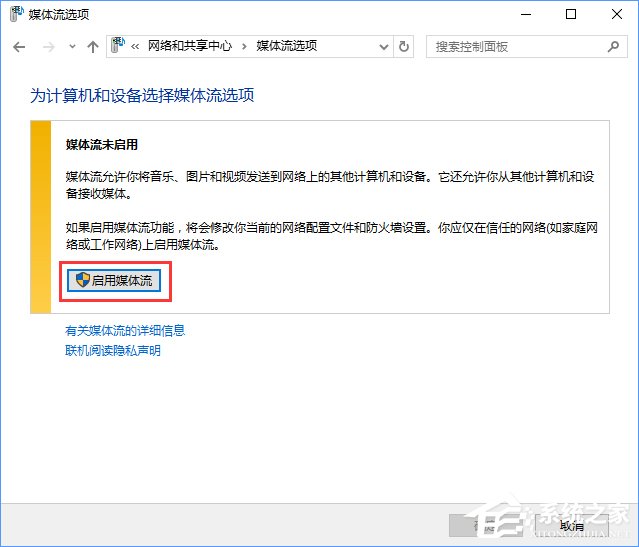 以上就是Win10流媒体的启用方法,有此需求的用户,可以按照方法启用该功能。
以上就是Win10流媒体的启用方法,有此需求的用户,可以按照方法启用该功能。